Attribuer des rôles
Remarque
Cet article explique comment attribuer les rôles Administrateur Insights, Analyste Insights et Responsable d’entreprise Insights aux utilisateurs. Pour plus d’informations sur ce que chaque rôle peut faire avec Viva Insights, reportez-vous à Rôles dans Viva Insights.
L’activation de l’accès du responsable et du leader aux insights est un processus différent. Les administrateurs Insights activent cet accès via les paramètres du gestionnaire.
Importante
Au début de l’année prochaine, le rôle de chef d’entreprise ne sera plus disponible. À ce stade, les personnes qui avaient précédemment ce rôle ne pourront pas accéder aux insights de l’organisation. Pour permettre aux employés d’accéder aux insights organisationnels, attribuez-leur plutôt un accès délégué. En savoir plus sur le fonctionnement de l’accès délégué.
Attribuer des rôles Viva Insights
Personnes ne peuvent fonctionner avec Microsoft Viva Insights qu’après que l’administrateur de rôle privilégié leur a attribué l’un des rôles suivants : Administrateur Insights, Analyste Insights ou Responsable de l’entreprise Insights.
L’administrateur Microsoft 365 attribue des rôles via le Centre d’administration Microsoft, sauf si votre organization utilise Privileged Identity Management (PIM). Dans ce cas, votre organization peut choisir que l’administrateur de rôle privilégié attribue des rôles avec Microsoft Entra PIM.
Attribuer des rôles dans le Centre d’administration Microsoft
Ces étapes doivent être effectuées par l’administrateur général Microsoft 365.
- Accédez à l’onglet Configuration et sélectionnez Microsoft Viva, puis Viva Insights. Vous devez entrer vos informations d’identification si vous n’êtes pas déjà connecté.
- Sous Plan de module complémentaire, sélectionnez le rôle que vous souhaitez attribuer : Insights Administration, Responsable de l’entreprise Insights ou Analyste Insights.
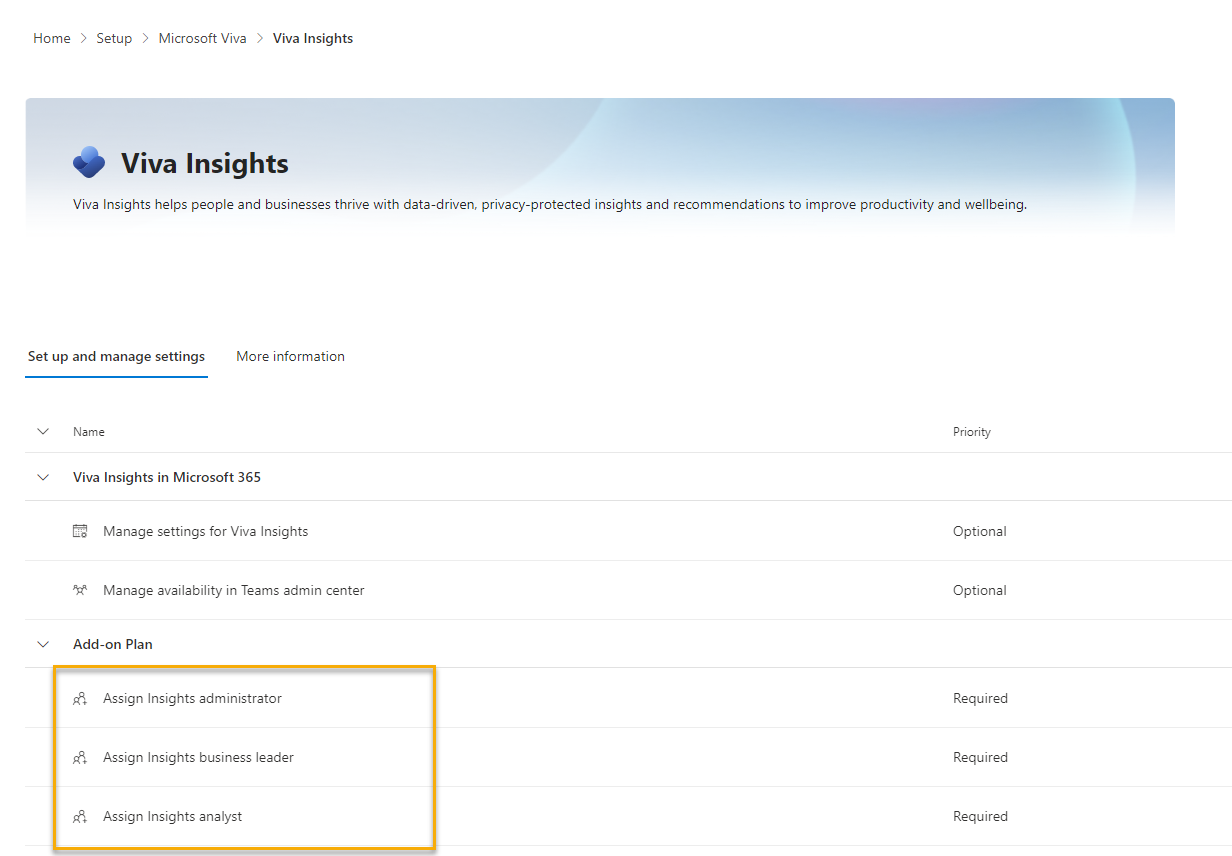
- Sélectionnez Ajouter des utilisateurs ou Ajouter des groupes. Nous abordons l’attribution de rôle de groupe dans Attribuer des rôles à des groupes.
- Sélectionnez des utilisateurs ou des groupes, puis sélectionnez Ajouter.
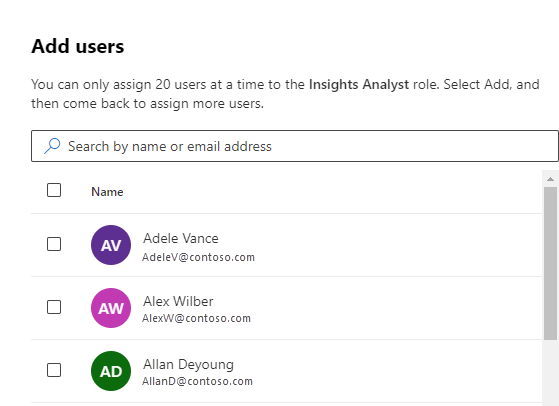
Au lieu de suivre les étapes 1 à 4 ci-dessus, vous pouvez également ajouter des utilisateurs à partir de la page Attributions de rôles :
- Accédez à la page Attributions de rôles dans le Centre d’administration Microsoft 365. Vous devez entrer vos informations d’identification si vous n’êtes pas déjà connecté.
- Recherchez Insights, puis sélectionnez le rôle Insights applicable pour affecter un utilisateur.
- Sélectionnez Attribuer>ajouter.
- Entrez le nom d’utilisateur, puis sélectionnez l’utilisateur dans la liste des suggestions. Si vous le souhaitez, ajoutez plusieurs utilisateurs jusqu’à ce que vous ayez terminé.
- Sélectionnez Enregistrer.
Attribuer des rôles avec Microsoft Entra Privileged Identity Management
S’applique à : Administrateur de rôle privilégié
Si votre organization utilise PIM, vous pouvez choisir d’attribuer des rôles dans Microsoft Entra PIM plutôt que dans le Centre d’administration Microsoft. Pour savoir comment attribuer des rôles via PIM, accédez à Attribuer des rôles Microsoft Entra dans PIM - Microsoft Entra.
Voici les noms de rôles à rechercher :
- Administrateur d’informations
- Analyste Insights
- Responsable de l’entreprise Insights
À propos des types d’affectation et d’utilisateur
Le type d’affectation (éligible ou actif) et la durée de l’affectation (permanente ou limitée dans le temps) sont à votre charge. Si vous attribuez un utilisateur comme éligible, il doit effectuer une action chaque fois qu’il souhaite utiliser son rôle, comme effectuer une case activée d’authentification multifacteur ou demander une approbation. Les affectations actives ne nécessitent pas ces actions. Si vous attribuez une durée limitée dans le temps, l’accès au rôle d’un utilisateur expire à la fin d’une période spécifiée. Les affectations permanentes n’expirent pas.
Pour en savoir plus sur PIM, comment approuver ou refuser des demandes de rôle, et étendre et renouveler des attributions, accédez à Qu’est-ce que Microsoft Entra Privileged Identity Management ?.
Dans les quelques jours suivant l’attribution d’un rôle Viva Insights, les administrateurs Insights et les utilisateurs d’insights business leaders reçoivent un e-mail sur les fonctionnalités de produit disponibles en fonction de leur rôle et de leur plan de service.
Attribuer des rôles à des groupes
Attribuer des rôles dans le Centre d’administration Microsoft
En tant qu’administrateur général Microsoft 365, vous pouvez également attribuer des rôles à des groupes, ce qui signifie que vous attribuez des autorisations d’accès associées à ce rôle au groupe. Toutes les personnes affectées à ce groupe reçoivent automatiquement les mêmes autorisations.
Pour attribuer des rôles Viva Insights à un groupe, les étapes sont similaires à celles de l’attribution de rôles à des individus, comme décrit dans Attribuer des rôles Viva Insights. Dans ce processus, lorsque vous êtes invité à sélectionner un nom, sélectionnez un nom de groupe à la place. Ensuite, attribuez un rôle au groupe sélectionné. Pour plus d’informations, consultez Gérer un groupe dans la Centre d’administration Microsoft 365.
Attribuer des rôles avec Microsoft Entra Privileged Identity Management
S’applique à : Administrateur de rôle privilégié
L’attribution de rôles à des groupes dans PIM fonctionne de la même façon que l’attribution de rôles à des groupes dans le Centre d’administration Microsoft. Dans PIM, sélectionnez le nom du groupe auquel vous souhaitez attribuer des autorisations.
Lorsque vous affectez des membres ou des propriétaires comme actifs dans PIM, ils n’ont pas besoin d’effectuer d’activations pour utiliser leurs rôles, et ils peuvent utiliser tous les privilèges attribués à leur rôle à tout moment.
Quand attribuer un rôle spécifique à un groupe au lieu d’un individu ?
Cela dépend de la situation et des politiques de votre entreprise. Toutefois, la raison main de choisir entre une méthode et une autre est généralement l’efficacité. Dans une petite entreprise, si vous avez seulement besoin d’attribuer à quelques personnes un rôle Viva Insights, il est plus pratique d’attribuer à des personnes individuelles leurs rôles applicables, en particulier si leurs rôles sont peu susceptibles de changer. Toutefois, dans une entreprise plus grande où le nombre de personnes requises pour le même rôle est important, il est plus efficace d’attribuer le rôle à un groupe, puis d’ajouter des utilisateurs au groupe, car les groupes sont plus faciles à gérer et à auditer.
Vérifier les attributions de rôles
Pour savoir quels rôles sont attribués pour Viva Insights, accédez à l’onglet Configuration dans le Centre d’administration Microsoft et sélectionnez Microsoft Viva, puis Viva Insights. Sous Plan de module complémentaire, sélectionnez le rôle que vous souhaitez vérifier.
Vous pouvez également accéder à Attributions de rôles et rechercher « Insights » pour voir le ou les rôles Insights attribués à une personne ou un groupe.
En savoir plus sur l’attribution de rôles
Combien de personnes puis-je attribuer des rôles ?
Autant que vous en avez besoin. Le nombre de personnes auxquelles vous attribuez Viva Insights rôles dépend de la taille de votre organization et de la façon dont vous devez gérer les données organisationnelles. Par exemple, le nombre d’analystes que vous attribuez doit être le nombre dont votre organization a besoin pour analyser les données.
Puis-je attribuer plusieurs rôles à quelqu’un ?
Oui. C’est à votre organization de choisir qui est affecté à quel rôle. Par exemple, une personne peut être à la fois administrateur insights et analyste insights. Toutefois, il est recommandé d’attribuer les rôles d’administrateur et d’analyste à différentes personnes afin d’éviter toute mauvaise utilisation ou liaison externe de données organisationnelles avec des métriques de collaboration. Dans le Centre d’administration Microsoft, vous pouvez attribuer plusieurs rôles à un compte, mais vous ne pouvez attribuer qu’un seul rôle à la fois.
Comment puis-je attribuer le rôle de responsable ?
Le responsable n’est pas techniquement un rôle qui peut être attribué. L’administrateur Insights peut lui permettre d’accéder aux informations de son groupe via les paramètres du gestionnaire dans l’application Insights avancés.
Étapes suivantes
S’applique à : Administrateur Insights